田间试验设计与统计.docx
《田间试验设计与统计.docx》由会员分享,可在线阅读,更多相关《田间试验设计与统计.docx(13页珍藏版)》请在冰豆网上搜索。
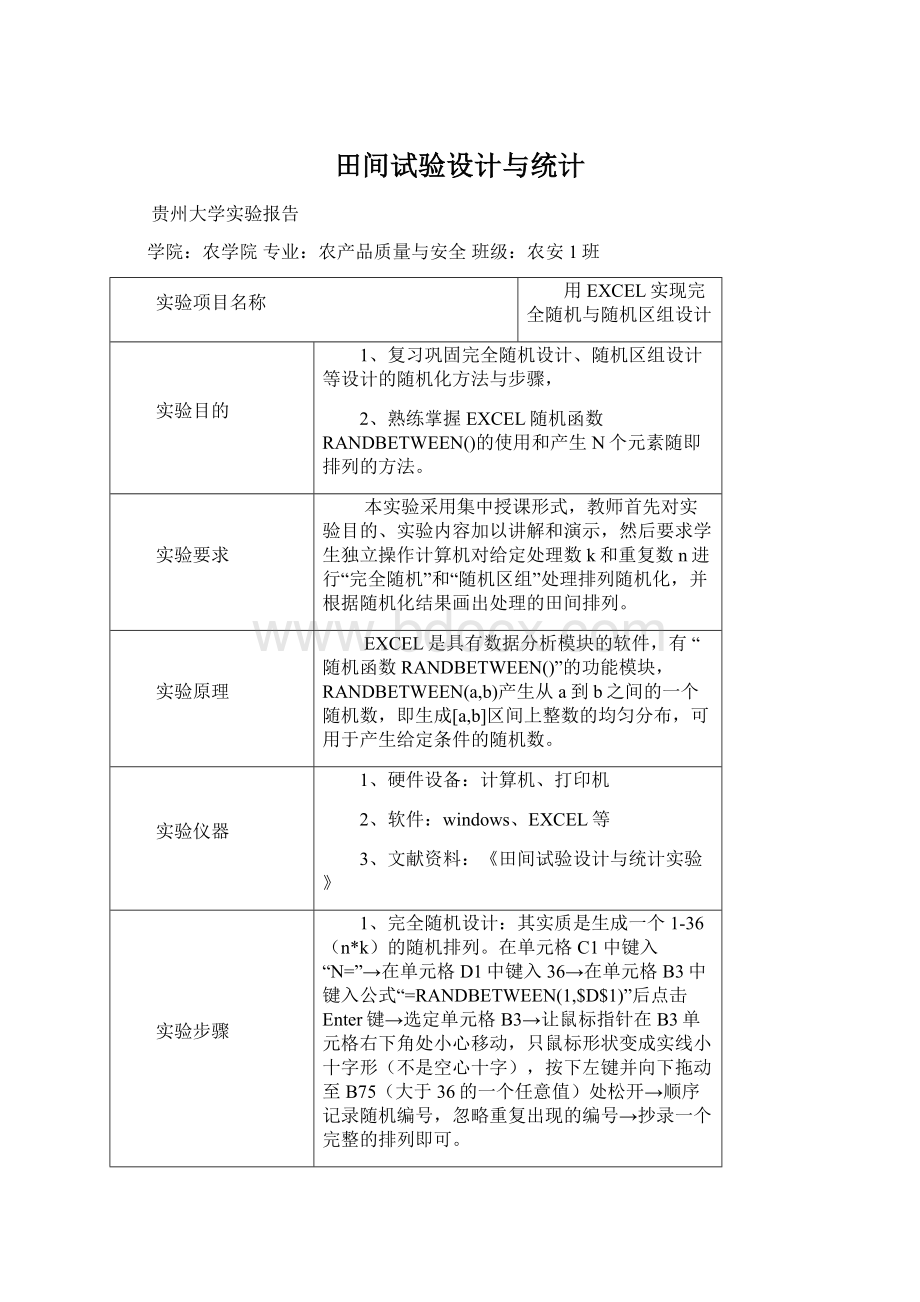
田间试验设计与统计
贵州大学实验报告
学院:
农学院专业:
农产品质量与安全班级:
农安1班
实验项目名称
用EXCEL实现完全随机与随机区组设计
实验目的
1、复习巩固完全随机设计、随机区组设计等设计的随机化方法与步骤,
2、熟练掌握EXCEL随机函数RANDBETWEEN()的使用和产生N个元素随即排列的方法。
实验要求
本实验采用集中授课形式,教师首先对实验目的、实验内容加以讲解和演示,然后要求学生独立操作计算机对给定处理数k和重复数n进行“完全随机”和“随机区组”处理排列随机化,并根据随机化结果画出处理的田间排列。
实验原理
EXCEL是具有数据分析模块的软件,有“随机函数RANDBETWEEN()”的功能模块,RANDBETWEEN(a,b)产生从a到b之间的一个随机数,即生成[a,b]区间上整数的均匀分布,可用于产生给定条件的随机数。
实验仪器
1、硬件设备:
计算机、打印机
2、软件:
windows、EXCEL等
3、文献资料:
《田间试验设计与统计实验》
实验步骤
1、完全随机设计:
其实质是生成一个1-36(n*k)的随机排列。
在单元格C1中键入“N=”→在单元格D1中键入36→在单元格B3中键入公式“=RANDBETWEEN(1,$D$1)”后点击Enter键→选定单元格B3→让鼠标指针在B3单元格右下角处小心移动,只鼠标形状变成实线小十字形(不是空心十字),按下左键并向下拖动至B75(大于36的一个任意值)处松开→顺序记录随机编号,忽略重复出现的编号→抄录一个完整的排列即可。
2、随即区组设计:
其实质是生成三个1-12(k)的随机排列。
在单元格C1中键入“N=”→在单元格D1中键入12→在单元格B3中键入公式“=RANDBETWEEN(1,$D$1)”后点击Enter键→选定单元格B3→让鼠标指针在B3单元格右下角处小心移动,只鼠标形状变成实线小十字形(不是空心十字),按下左键并向下拖动至B26(大于12的一个任意值)处松开→顺序记录随机编号,忽略重复出现的编号→抄录一个完整的排列→按F9即可产生下一批随机编号→顺序记录随机编号,忽略重复出现的编号→抄录第二个完整的排列→按F9即可产生第三批随机编号→顺序记录随机编号,忽略重复出现的编号→抄录第三个完整的排列
实验内容
1、EXCEL中“数据分析”模块的加载方法。
2、EXCEL数据分析模块中“随机函数RANDBETWEEN()”项的调用方法。
3、EXCEL数据分析模块中“随机函数RANDBETWEEN()”数据输入方法。
4、完全随机设计、随机区组设计的随机化分析及其结果应用。
实验数据
结果:
1,完全随机设计:
k=7,n=3时:
12、2、5、17、10、9、9、14、16、4、3、18、13、17、2、8、6、15、12、20、21
2,随机区组设计:
k=10,n=3时:
7、9、3、11、7、5、4、5、6、8
实验总结
指导教师意见
签名:
年月日
贵州大学实验报告
学院:
农学院专业:
农产品质量与安全班级:
农安091班
姓名
刘恩德
学号
0909010021
实验组
02
实验时间
2011-12-03
指导教师
杨洪
成绩
实验项目名称
用EXCEL计算描述性统计数
实验目的
1、复习巩固平均数、变异书的概念、公式及计算方法,
2、熟练掌握EXCEL数据分析模块中“描述统计”工具的使用方法与技能。
实验要求
本实验采用集中授课形式,教师首先对实验目的、实验内容加以讲解和演示,然后要求学生独立操作计算机对给定数据进行描述性统计数的计算,并对数据计算结果加以说明。
实验原理
EXCEL是具有数据分析模块的软件,有进行“描述统计”的功能模块,可用于数据的描述统计与分析。
实验仪器
1、硬件设备:
计算机、打印机
2、软件:
windows、EXCEL等
3、文献资料:
《田间试验设计与统计实验》
实验步骤
在同一行连续输入各个变量的名称→在名称下方输入数据→打开“工具”菜单→点击“数据分析”选项→选择“描述统计”→点击“确定”按钮→选定包括数据名称在内的数据区域(本例B1:
C10)→选中“标志位于第一行”按钮→选中“输出区域”复选按钮→点击“输出区域”框内→选定显示计算结果的第一个单元格(本例A12)→选中“汇总统计”复选按钮→点击“确定”按钮。
实验内容
1、EXCEL中“数据分析”模块的加载方法。
2、EXCEL数据分析模块中“描述统计”项的调用方法。
3、EXCEL数据分析模块中“描述统计”数据选定方法。
4、数据的“描述统计”分析及结果解释。
实验数据
x
y
平均
225.25
平均
355.7777778
标准误差
28.21837674
标准误差
62.10939672
中位数
229.5
中位数
417
众数
142
众数
#N/A
标准差
79.81362218
标准差
186.3281901
方差
6370.214286
方差
34718.19444
峰度
-1.73811332
峰度
0.230086819
偏度
0.169119824
偏度
-1.269902906
区域
201
区域
512
最小值
142
最小值
25
最大值
343
最大值
537
求和
1802
求和
3202
观测数
8
观测数
9
最大
(1)
343
最大
(1)
537
最小
(1)
142
最小
(1)
25
置信度(95.0%)
66.72585796
置信度(95.0%)
143.2245255
实验总结
指导教师意见
签名:
年月日
贵州大学实验报告
学院:
农学院专业:
农产品质量与安全班级:
农安091班
姓名
刘恩德
学号
0909010021
实验组
02
实验时间
2011-12-03
指导教师
杨洪
成绩
实验项目名称
用EXCEL进行成组和成对数据的t检验
实验目的
1、巩固成组资料的t测验及其区间估计的方法与步骤,
2、巩固成对资料的t测验及其区间估计的方法与步骤,
3、熟练掌握EXCEL中“数据分析”模块有关工具的使用方法与技能,
4、熟练掌握EXCEL中计算区间下限和上限的方法。
实验要求
本实验采用集中授课形式,教师首先对实验目的、实验内容加以讲解和演示,然后要求学生独立操作计算机对给定数据进行“t检验:
平均值的成对二样本分析”和“t检验:
双样本等方差假设”统计分析,并对数据分析结果加以说明。
实验原理
EXCEL是具有数据分析模块的软件,有进行“t检验:
平均值的成对二样本分析”和“t检验:
双样本等方差假设”的功能模块,可用于进行成组或成对数据的t检验统计与分析。
实验仪器
1、硬件设备:
计算机、打印机
2、软件:
windows、EXCEL等
3、文献资料:
《田间试验设计与统计实验》
实验步骤
在同一行连续输入两个处理的名称→在名称下方输入数据→打开“工具”菜单→点击“数据分析”选项→选择“t检验:
平均值的成对二样本分析”或“t检验:
双样本等方差假设”→点击“变量1的区域框”内→选定处理1及其数据区域→点击“变量2的区域框”内→选定处理2及其数据区域→选中“标志”复选框→点击“输出区域”单选按钮→点击“输出区域框”内→选定显示计算结果的第一个单元格→点击“确定”按钮→判读输出结果→区间估计→作结论。
实验内容
1、EXCEL中“数据分析”模块的加载方法。
2、EXCEL数据分析模块中“t检验:
平均值的成对二样本分析”或“t检验:
双样本等方差假设”项的调用方法。
3、EXCEL数据分析模块中“t检验:
平均值的成对二样本分析”或“t检验:
双样本等方差假设”数据选定方法。
4、“t检验:
平均值的成对二样本分析”或“t检验:
双样本等方差假设”分析及结果解释。
实验数据
t-检验:
成对双样本均值分析
A
B(对照)
平均
18.5
16.375
方差
3.142857143
1.696428571
观测值
8
8
泊松相关系数
0.278409701
假设平均差
0
df
7
tStat
3.188389742
P(T<=t)单尾
0.007655448
t单尾临界
1.894578604
P(T<=t)双尾
0.015310896
t双尾临界
2.364624251
实验总结
指导教师意见
签名:
年月日
贵州大学实验报告
学院:
农学院专业:
农产品质量与安全班级:
农安091班
姓名
刘恩德
学号
0909010021
实验组
02
实验时间
2011-12-03
指导教师
杨洪
成绩
实验项目名称
用EXCEL实现方差分析
实验目的
1、巩固完全随机设计资料、随机区组设计资料统计分析的方法和步骤,
2、熟练掌握EXCEL中“数据分析”模块有关工具的使用方法和技能,
3、熟练掌握EXCEL中计算
、SE与LSDa、LSRa的方法。
实验要求
本实验采用集中授课形式,教师首先对实验目的、实验内容加以讲解和演示,然后要求学生独立操作计算机对给定数据进行“单因素方差分析”或“无重复二因素方差分析”统计分析,并对分析结果加以说明。
实验原理
EXCEL是具有数据分析模块的软件,有进行“单因素方差分析”或“无重复二因素方差分析”的功能模块,可用于进行完全随机试验资料和随机区组设计资料数据的统
计与分析。
实验仪器
1、硬件设备:
计算机、打印机
2、软件:
windows、EXCEL等
3、文献资料:
《田间试验设计与统计实验》
实验步骤
1、完全随机试验资料的方差分析:
在同一行连续输入处理名称→在处理名称下方输入各处理的数据→打开“数据分析”→选择“单因素方差分析”→选定处理名称及数据→选中“标志位于第一行”复选按钮→单击“输出区域”单选按钮→单击“输出区域框”内→选定显示计算结果的单元格→单击“确定”按钮→判读输出结果→计算LSDa或LSRa并进行多重比较→作结论。
2、随机区组试验资料的方差分析:
按处理(行)、区组(列)格式输入数据:
先输入区组名称→在同一行连续输入处理名称→在区组下方输入区组代号→在区组代号下方输入各处理的数据→打开“数据分析”→选择“无重复二因素方差分析”→选定区组及其代号、处理名称及数据→选中“标志”复选按钮→单击“输出区域”单选按钮→单击“输出区域框”内→选定显示计算结果的单元格→单击“确定”按钮→判读输出结果→计算LSDa或LSRa并进行多重比较→作结论。
3F测验结果显著后进行多重比较:
在F检验显著的前提下,将任意两个平均数差值的绝对值
除以均数差异标准误差
的计算为
(其中,MS为F检验中的组内误差均方,n为各处理
的重复次数),将计算置于TDIST函数中,通过TDIST函数返回对应的t分布双尾概率,将计算出的概率与显著水平比较,如果大于显著水平α,说明
这两个水平间没有
显著差异,如果小于显著水平α,说明
这两个水平间则有显著差异。
在Excel中对数据的多重比较步骤如下:
①将所有平均数值按从大到小、从左到右的顺序输入表格,在按从小到大(最大的数值不输入)、从上到下的顺序输入表格;②在每个空格中输入对应的两个平均值的TDIST函数;
③将返回的两尾概率与显著水平0.05、0.01比较,判断是否具有显著差异。
实验内容
1、EXCEL中“数据分析”模块的加载方法。
2、EXCEL数据分析模块中“单因素方差分析”或“无重复二因素方差分析”项的调用方法。
3、EXCEL数据分析模块中“单因素方差分析”或“无重复二因素方差分析”数据选定方法。
4、“单因素方差分析”或“无重复二因素方差分析”分析及结果解释。
实验数据
1,
方差分析:
单因素方差分析
SUMMARY
组
观测数
求和
平均
方差
A
4
647
161.75
4.25
B
4
667
166.75
18.91667
C
4
697
174.25
12.25
D
4
735
183.75
42.25
方差分析
差异源
SS
df
MS
F
P-value
Fcrit
组间
1100.75
3
366.9167
18.897
7.69E-05
3.490295
组内
233
12
19.41667
总计
1333.75
15
2,
方差分析:
无重复双因素分析
SUMMARY
观测数
求和
平均
方差
A
4
681
170.25
37.58333
B
4
683
170.75
182.25
C
4
690
172.5
151
D
4
692
173
66.66667
I
4
647
161.75
4.25
II
4
667
166.75
18.91667
III
4
697
174.25
12.25
IIII
4
735
183.75
42.25
方差分析
差异源
SS
df
MS
F
P-value
Fcrit
行
21.25
3
7.083333
0.301063
0.823972
3.862548
列
1100.75
3
366.9167
15.59504
0.000656
3.862548
误差
211.75
9
23.52778
总计
1333.75
15
实验总结
指导教师意见
签名:
年月日
贵州大学实验报告
学院:
农学院专业:
农产品质量与安全班级:
农安091班
姓名
刘恩德
学号
0909010021
实验组
02
实验时间
2011-12-03
指导教师
杨洪
成绩
实验项目名称
用EXCEL做直线相关回归分析
实验目的
1、巩固线性相关和回归分析的方法和步骤,
2、熟练掌握EXCEL中“数据分析”模块的“相关系数”、“回归分析”工具的使用方法和技能
实验要求
本实验采用集中授课形式,教师首先对实验目的、实验内容加以讲解和演示,然后要求学生独立操作计算机对给定数据资料进行“相关系数”、“回归系数”的统计分析,并对数据分析结果加以说明。
实验原理
EXCEL是具有数据分析模块的软件,有进行“相关系数”、“回归分析”的功能模块,可用于进行两个变数资料的“相关系数”、“回归系数”计算。
实验仪器
1、硬件设备:
计算机、打印机
2、软件:
windows、EXCEL等
3、文献资料:
《田间试验设计与统计实验》
实验步骤
1、相关系数计算:
在同一行连续输入变量名称→在名称下方输入各变量的数据→打开“工具”菜单→打开“数据分析”选项→选择“相关系数”选项→单击“确定”按钮→选定变量名称及其数据区域→选中“标志位于第一行”复选按钮→单击“输出区域”单选按钮→单击“输出区域框”内→选定显示计算结果的单元格→单击“确定”按钮→判读输出结果→显著性检验→作结论。
2、回归分析:
在同一行连续输入变量名称→在名称下方输入各变量的数据→打开“工具”菜单→打开“数据分析”选项→选择“回归”选项→单击“确定”按钮→选定Y变量名称及其数据区域→选定x变量名称及其数据区域→选中“标志”复选按钮→选定“残差(R)”、“标准残差(T)”、“线性拟合图(I)”复选框→单击“输出区域”单选按钮→单击“输出区域框”内→选定显示计算结果的单元格→单击“确定”按钮→判读输出结果→显著性检验→预测预报→作结论。
实验内容
1、EXCEL中“数据分析”模块的加载方法。
2、EXCEL数据分析模块中“相关系数”、“回归分析”项的调用方法。
3、EXCEL数据分析模块中“相关系数”、“回归分析”数据选定方法。
4、数据的相关、回归分析及结果解释。
实验数据
实验总结
指导教师意见
签名:
年月日
2011——2012学年第一学期
《田间试验设计与统计》
实
验
报
告
学院:
农学院
专业:
农产品质量与安全
学生姓名:
刘恩德
学号:
0909010021
指导老师:
杨老师
2011——2012学年第一学期
《农业环境与监测与评价》
实
验
报
告
学院:
农学院
专业:
农产品质量与安全
学生姓名:
刘恩德
学号:
0909010021
指导老师:
吴老师